Tipy na zlepšení kvality zvuku sluchátek Galaxy Buds2
Pokud máte pocit, že kvalita zvuku při používání sluchátek Galaxy Buds2 není dobrá, může to být z několika důvodů. Možná máte sluchátka nesprávně nasazená nebo se v nich nahromadil prach a nečistoty. Kromě toho může být kvalita zvuku ovlivněna zastaralým softwarem, vybitou baterií nebo několika dalšími aspekty. Více se dozvíte v tomto návodu.
Dříve, než vyzkoušíte doporučený postup níže, ujistěte se, zda je software vašeho zařízení a související aplikace aktualizovány na nejnovější verzi. Pro aktualizaci vašeho zařízení postupujte podle následujících kroků:
Krok 1. Navigujte do Nastavení > Aktualizace softwaru.
Krok 2. Klepněte na Stáhnout a instalovat.
Krok 3. Pokračujte podle instrukcí na obrazovce.
1. Ujistěte se, že máte sluchátka správně nasazená a upravte si je tak, aby jejich velikost odpovídala vašim uším
Pokud nejsou sluchátka správně nasazená, může to negativně ovlivnit kvalitu zvuku. Zkontrolujte štítky L a R na sluchátkách a ujistěte se, že jste každé umístili do správného ucha. Abyste se ujistit, že máte sluchátka nasazena správně, můžete zkusit test usazení sluchátek pomocí aplikace Galaxy Wearable. Správné uchycení s nástavci, které dobře sedí, vám poskytne nejlepší efekty potlačení zvuku a hluku. Pokud sluchátka nesplňují očekávanou kvalitu zvuku, zkuste si je na uších upravit nebo vyměnit nástavce.

Zjistěte vice informací o tom, jak správně používat sluchátka Galaxy Buds2.
Zkontrolujte, zda je prostředí bezdrátové sítě zařízení připojeno k vašemu Galaxy Buds2. Pokud není kvalita zvuku dostačující při připojení k jinému bezdrátovému zařízení, nebo pokud se problém střídavě objevuje a mizí ve chvíli, kdy nestojíte na jednom místě, mohou být na vině problémy s připojením. Komplikace při síťovém připojení mohou mít za následek špatnou kvalitu zvuku či výkon Bluetooth.
Tipy pro používání bezdrátových sítí
- Služby bezdrátové sítě mohou být deaktivovány z důvodu problémů ze strany poskytovatele služeb. Uchovávejte sluchátka mimo dosah elektromagnetických vln.
- Abyste předešli problémům s připojením sluchátek k vašemu zařízení, umístěte zařízení blízko sebe.
- Ujistěte se, že jsou vaše sluchátka a další zařízení Bluetooth v dosahu připojení Bluetooth (10 m). Vzdálenost se může lišit v závislosti na prostředí, ve kterém se zařízení používají.
- Zajistěte, aby mezi sluchátky a připojeným zařízením nebyly žádné překážky, včetně lidských těl, zdí, rohu nebo plotů.
- Nedotýkejte se antény Bluetooth připojeného zařízení.
- Bluetooth používá stejnou frekvenci, jako některé průmyslové, vědecké, lékařské a nízkoenergetické výrobky a při připojování v blízkosti těchto typů produktů může docházet k rušení.
- Odpojte aktuální připojenou bezdrátovou síť a znovu se připojte.
Pokud se v reproduktoru hromadí cizí materiály, jako je ušní maz nebo jiné nečistoty, může být hlasitost nižší, než by měla při aktuálním nastavení být. Stejně tak může dojít ke snížení kvality zvuku. Odstraňte veškerý ušní maz nebo nečistoty čistým, suchým, měkkým kartáčem, vatovými tampony nebo jinými nástroji. Před čištěním reproduktoru odpojte koncovku sluchátek ve spodní části.
- Po použití sluchátka vyčistěte měkkým suchým hadříkem.
- Udržujte sluchátka suchá. Zabraňte kontaktu kapaliny se sluchátky nebo vniknutí do nich.
- Sluchátka pravidelně čistěte, aby se v reproduktoru a vzduchovém potrubí nehromadil ušní maz nebo nečistoty.
Poznámka: Při odstraňování ušního mazu nebo nečistot nepoužívejte nic ostrého ani nadměrnou sílu. Mohlo by dojít k poškození otvoru pro mikrofon, reproduktoru a vzduchového potrubí.
V závislosti na hlasitosti připojeného zařízení můžete zaznamenat pokles hlasitosti nebo šum. V sekci nastavení lehce upravíte hlasitost zvuku podle vašich preferencí.
Ujistěte se, že máte nainstalovanou aplikaci Galaxy Wearable ve vašem mobilním zařízení a že je váš software plně aktualizován.
Aby byl zajištěn co nejlepší zážitek, doporučujeme aktualizovat každou softwarovou komponentu včetně aplikace Galaxy Wearble na nejnovější verzi.
Chcete-li aktualizovat software Galaxy Buds2, postupujte podle následujících pokynů.
Krok 1. Spusťte v telefonu aplikaci Galaxy Wearable a potom klepněte na nastavení sluchátek.
Krok 2. Klepněte na Aktualizace softwaru sluchátek.
Krok 3. Klepněte na tlačítko Aktualizovat.
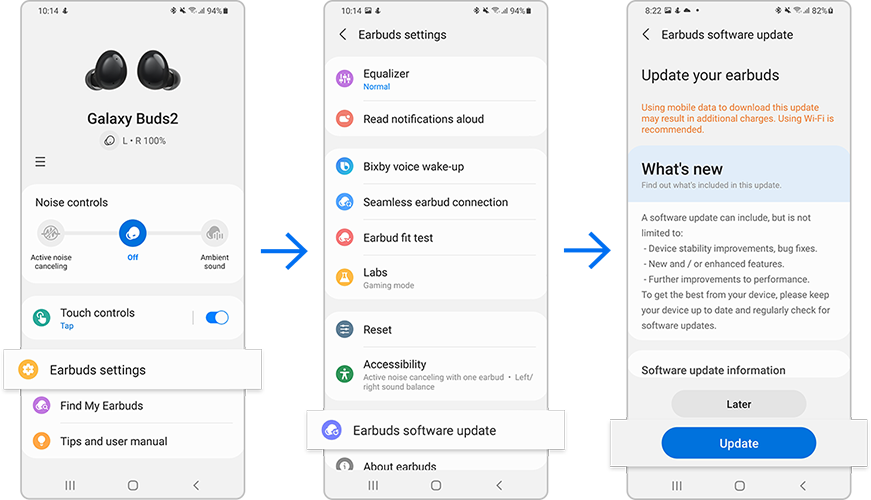
Poznámka:
- Položky dodávané s Galaxy Buds2, dostupné příslušenství a jejich obrázky se mohou lišit v závislosti na oblasti prodeje.
- Dodávané položky jsou určeny pouze pro Galaxy Buds2 a nemusí být kompatibilní s jinými zařízeními.
- Vzhled a specifikace se mohou změnit bez předchozího upozornění.
- Další příslušenství můžete zakoupit na webových stránkách Samsung. Před nákupem se ujistěte, že je příslušenství kompatibilní s vašim modelem.
- Používejte pouze Samsungem schválené příslušenství. Používání neschváleného příslušenství může způsobit problémy s výkonem a poruchy, na které se nevztahuje záruka.
- Dostupnost veškerého příslušenství se může měnit zcela v závislosti na výrobních společnostech. Další informace o dostupném příslušenství naleznete na webových stránkách Samsung.
Poznámka: Snímky obrazovky a nabídky zařízení se mohou lišit v závislosti na modelu zařízení a verzi software.
Děkujeme vám za vaši reakci
Odpovězte prosím na všechny otázky.






